Quản lý tài khoản Telegram
Hướng dẫn thêm tài khoản Telegram vào hệ thống
Có 2 cách để thêm tài khoản Telegram vào hệ thống:
Cách 1: Dùng số điện thoại
Bạn nhập số điện thoại vào để nhận mã xác nhận sau đấy nhập mã xác nhận (và mã 2FA nếu đã bật 2FA) để thêm tài khoản vào hệ thống.
Hướng dẫn chi tiết:
Truy cập trang Quản lý tài khoản Telegram
Ấn vào mục Đăng nhập bằng SĐT và nhập số điện thoại. Sau đó ấn nút Gửi mã xác thực
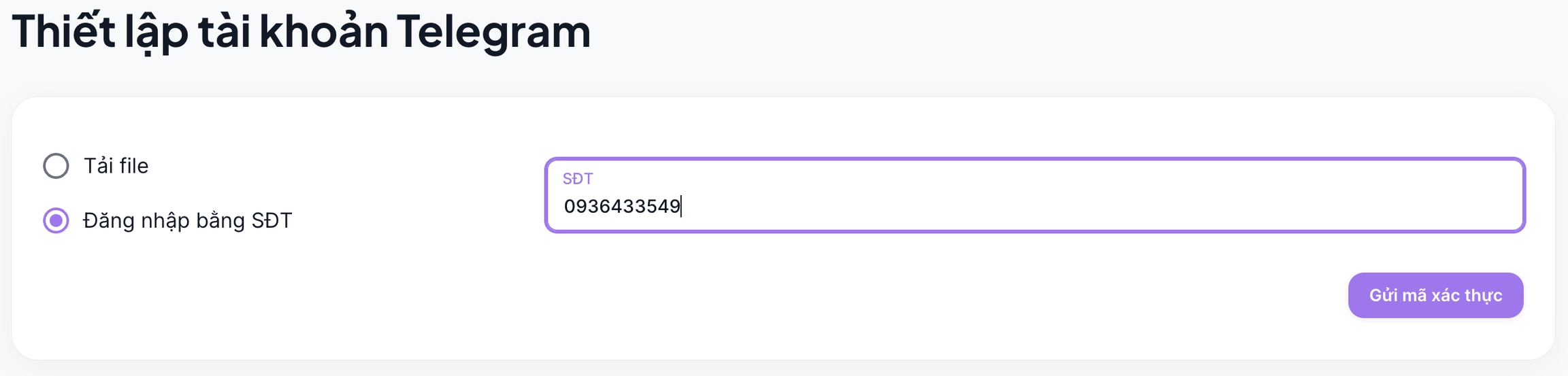
Kiểm tra và lấy mã xác thực ở thiết bị đã đăng nhập tài khoản Telegram
Nhập mã xác thực và ấn Xác thực mã
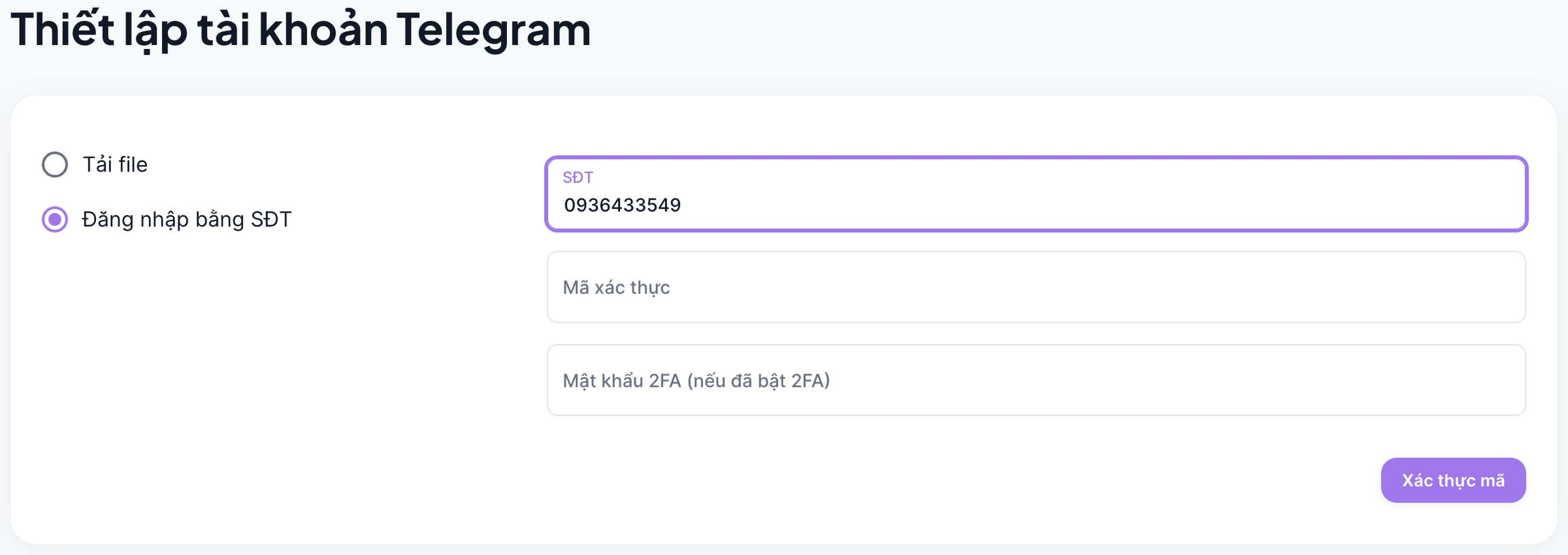
Cách 2: Tải file .session
Bạn mua các tài khoản ở trên các shop bán tài khoản thì sau khi mua tài khoản và nhận được các tệp .session, bạn upload các tệp đấy vào hệ thống.
Hướng dẫn chi tiết:
Ấn vào mục Ấn vào để tải file hoặc kéo thả file vào đây và tải lên các file .session (mỗi lần tối đa 100 file)
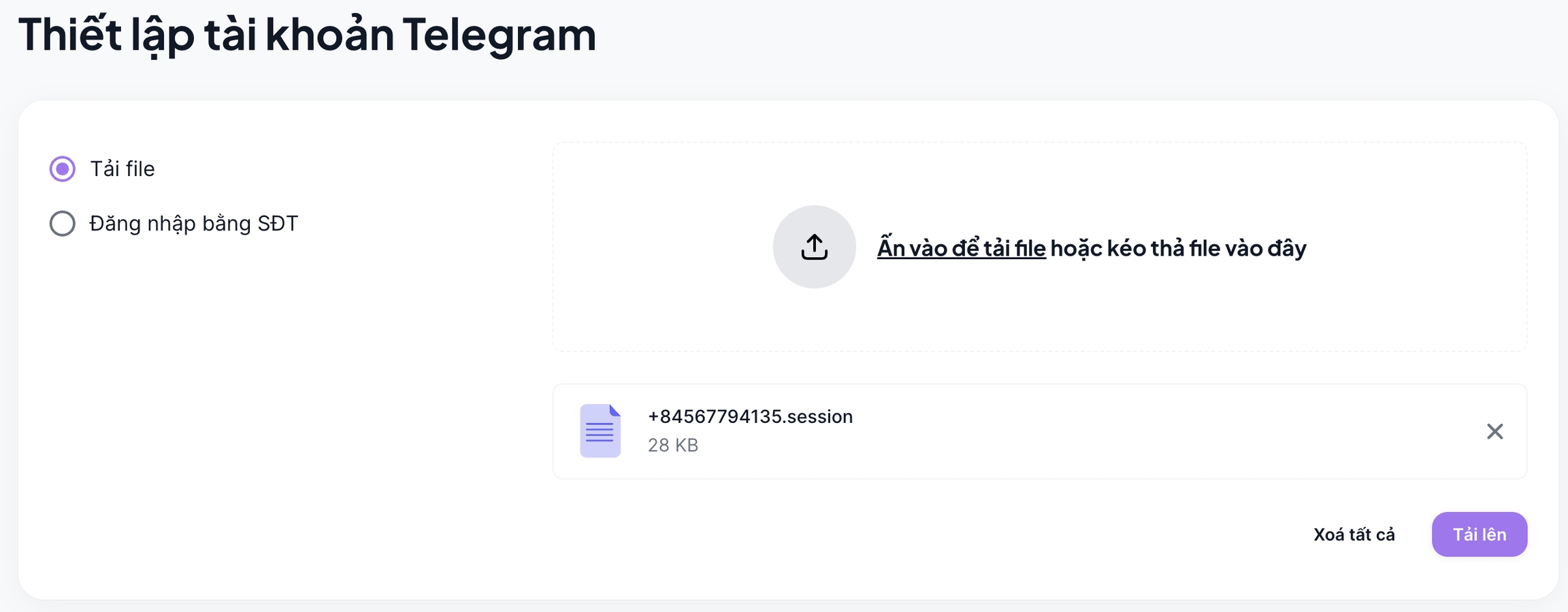
Ấn nút Tải lên
Tool chỉ làm việc được với file .session, không thể làm việc với file .tdata
Last updated